在使用电脑的过程中,会出现系统分区空间不足的现象。这时,如果用普通优化工具清理垃圾并卸载一些不用的软件,不久后仍出现空间不足的现象,可以尝试用多种压缩的方法,为系统分区找回更多的可用空间。
使用系统压缩程序compact.exe
我们首先可以使用系统自带的文件压缩程序compact.exe。该程序位于系统的“Windowssystem32”文件夹下,专门用来显示或改变NTFS分区上的文件的压缩状况。利用该程序对系统分区中的任意文件进行压缩处理后,原来的文件名不会有任何改变,在当今配置越来越高的电脑上的使用,感觉不到明显变化(有的老电脑或许会感觉稍慢),而文件体积却可以大大缩小。我们既可以用该程序对系统分区中的文件夹或文件进行压缩,也可以对整个系统分区进行压缩处理。
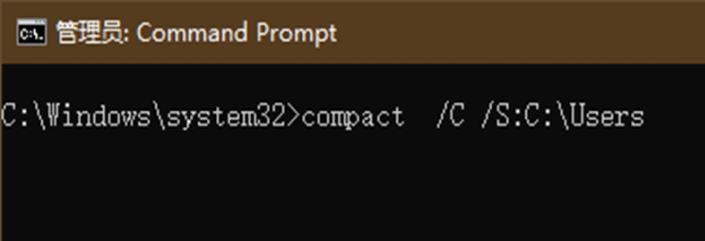
例如,通过查看文件夹属性发现,系统分区的Users文件夹是空间占用膨胀的主要原因,那么,可以用上述程序对该文件夹进行针对性的压缩。这时,只需启动到管理员命令提示符窗口,执行如下命令,便可以立即开始对Users文件夹执行压缩操作:
compact /C /S:C:Users
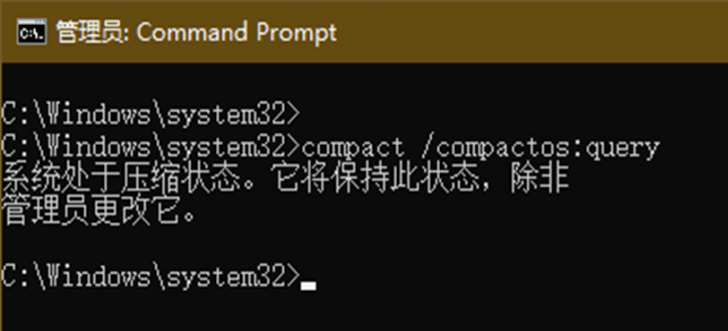
除了对特定的文件夹进行压缩外,我们还可以对整个系统分区进行压缩。在压缩前,可以先用下面的命令查询一下当前系统的压缩状态,如果已经处于压缩状态,就没有必要再执行压缩了。
compact /compactos:query
若查询后系统分区处于未压缩状态,可执行如下命令对整个系统分区进行压缩:
compact /compactos:always
小提示:若需要关闭系统压缩状态,执行“compact /compactos:never”命令即可。
扩展阅读:如果要了解关于compact.exe程序参数的具体含义,需在compact之后带上一个“ /?”参数(注意参数不加引号,前面有个半角空格,参数符号均为半角),运行此带参数命令,可获得所有参数的使用说明。
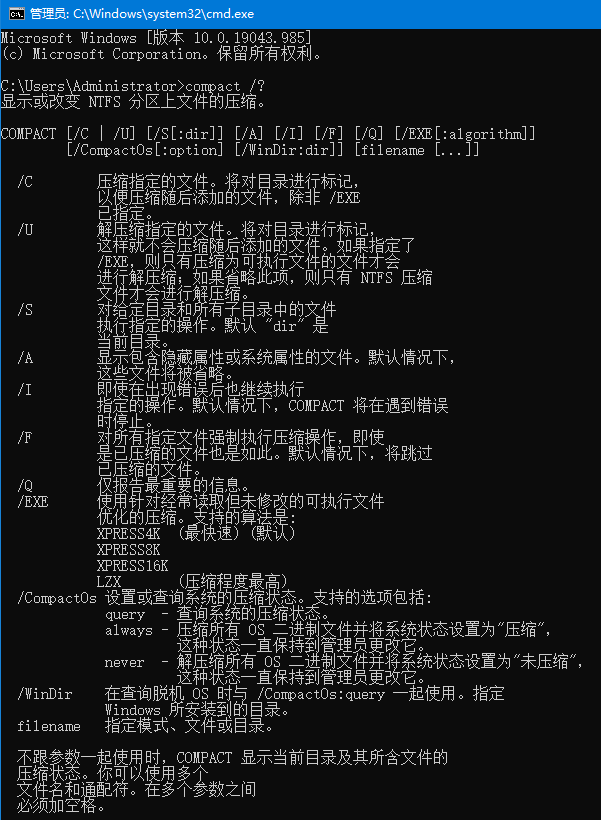
使用NTFS文件夹属性压缩
我们还可以通过文件夹的“属性”窗口,对NTFS系统分区中的文件夹执行压缩。具体操作方法:右键单击系统分区中的任意文件夹,选择“属性”。在文件夹属性窗口中,点击“常规”选项卡中的“高级”按钮。在高级属性对话框中,选中“压缩或加密属性”分组下的“压缩内容以便节省磁盘空间”选项,确定即可。
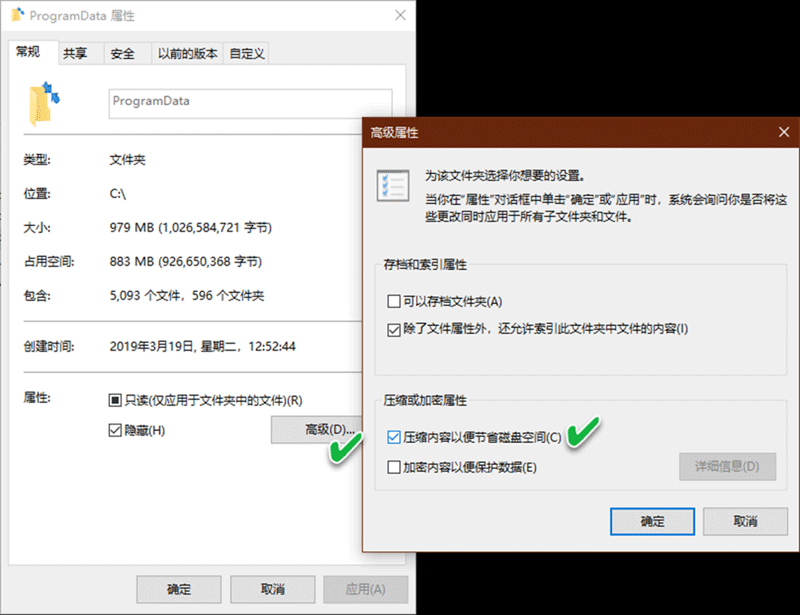


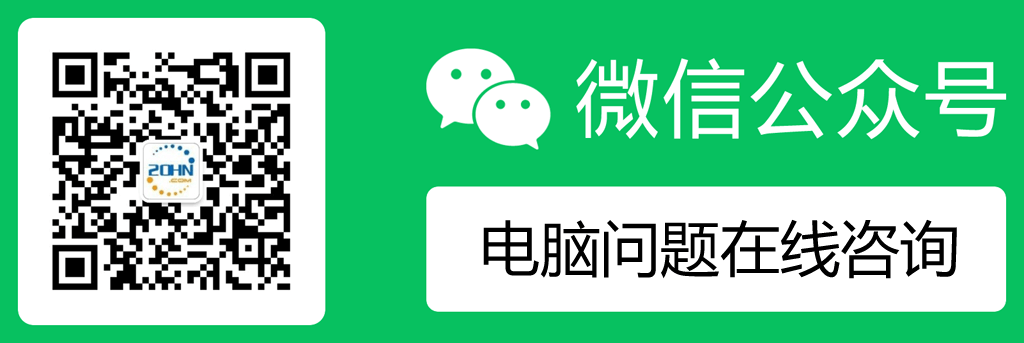
网友评论